CorelDRAW记事本写实图标的制作流程
 发布于2020-04-29 阅读(1388)
发布于2020-04-29 阅读(1388)
扫一扫,手机访问
本篇教程用CorelDRAW快速制作记事本写实图标,在制作的过程中主要使用了位图填充和金属材质的实现,加之一些常用工具的用法处理,最后将对象剪裁至图文框就好了,现在跟小编一起来看看详细的操作吧!
CorelDRAW快速制作记事本写实图标的操作步骤
使用矩形工具绘制矩形,按下F10拖动角节点使其变成圆角效果。按下Shift键继续拖动角节点完成等比缩小的同心图形,在同心图形的基础上鼠标左键向下拖动上面边的延展图柄到适当位置时按下鼠标右键,完成一次复制,如此操作两次,得到效果如下图所示。
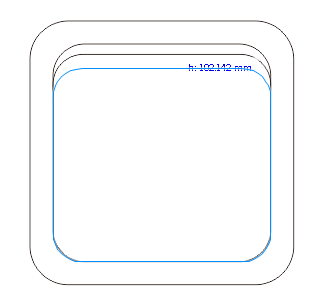
里面的书页可以填充一个10%-20%的黑,外框框使用底纹填充给一个木质效果
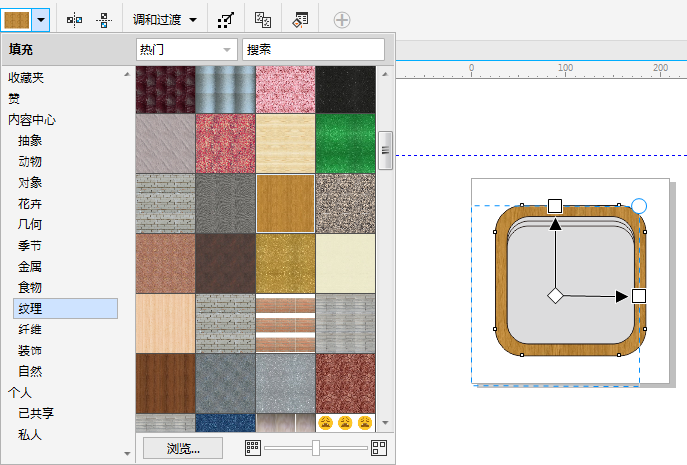
使用阴影工具为里面的圆角矩形添加阴影,需要注意阴影羽化值不要太高,尽可能去锐化阴影(参数如下图所示),当然了,还是依照你的图形来设定。
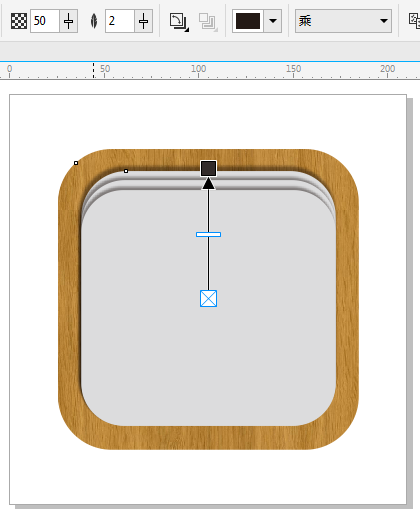
书页中的格子可以使用“2点线工具”直接画出来,横排格子如想要精确的间距,可以利用Ctrl+R实现,关于Ctrl+R的使用可以参照CorelDRAW中Ctrl+d和Ctrl+r的区别及妙用。

输入文字,我使用的是“Embassy BT”字体,贝塞尔工具绘制曲线路径,将文本鼠标右键拖动至曲线位置,执行使文本适合路径命令。
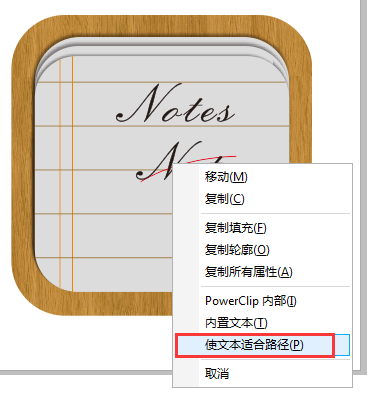
Ctrl+K拆分路径和文字,向下移动路径并加粗轮廓,按下Ctrl+Shift+Q将轮廓转换为对象,并调整对象,得到效果如下图所示。

绘制钢笔和墨点,钢笔我们把它以水平的方向做出来,之后再旋转;墨点的初始图形就是圆然后各种变形。
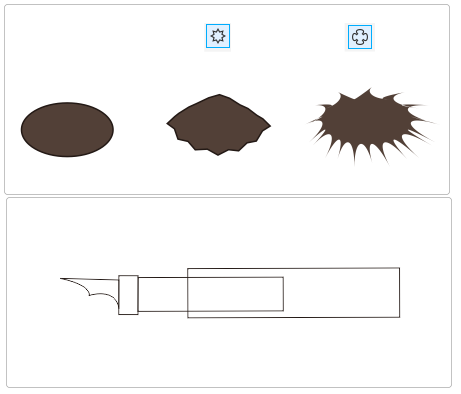

钢笔质感填充,实际上就是黑白灰的填充,最后受环境色的阴影再加点土黄,做完之后建议Ctrl+G组合一下。
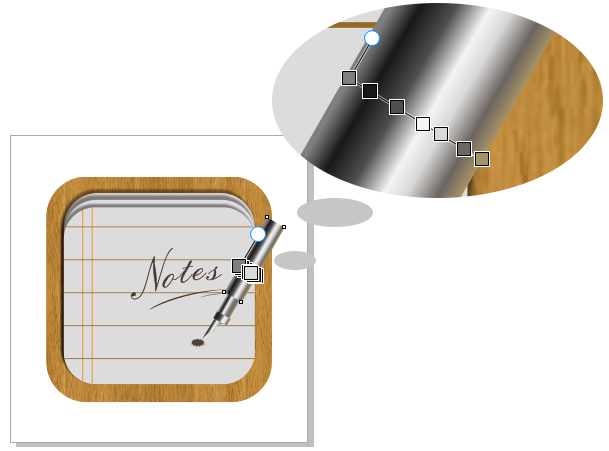
最后把书页也的所有对象,包括格子线条,字母、转轮廓的路径、钢笔和墨点选择再次组合,执行“对象>置于图文框内部”,有同学问,格子线条已经在矩形框内部了,为什么还要同时选择,这是因为如果只选择钢笔的话,会出现线条在钢笔图层之上。
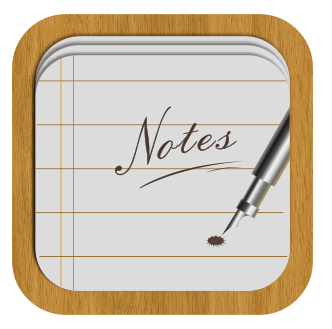
产品推荐
-

售后无忧
立即购买>- CorelDRAW X8 简体中文【标准版 + Win】
-
¥1788.00
office旗舰店
-

售后无忧
立即购买>- CorelDRAW 2017 简体中文【标准版 + Win】
-
¥3999.00
office旗舰店
-
正版软件
- 可以将appdata文件夹迁移到D盘吗?
- appdata文件夹可以移到d盘吗随着电脑使用的日益普及,用户的个人数据和应用程序也越来越多地存储在计算机上。在Windows操作系统中,有一个特定的文件夹,名为appdata文件夹,它用于存储用户的应用程序数据。许多用户想知道是否可以将这个文件夹移到D盘或其他磁盘上,以便进行数据管理和安全性的考虑。在本文中,我们将讨论这个问题并提供一些解决方案。首先,让我
- 6分钟前 移动 D盘 0
-
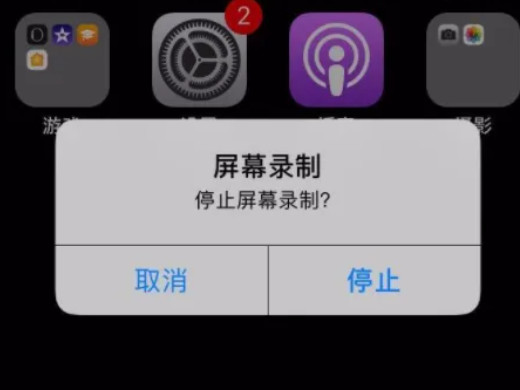 正版软件
正版软件
- 如何在苹果手机上打开录屏功能
- 进入设置中的控制中心,将屏幕录制添加到控制中心,下拉控制中心即可录屏。教程适用型号:iPhone13系统:iOS15.3.1解析1首先点击进入苹果手机的设置,然后找到并点击控制中心。2进入控制中心设置以后,将屏幕录制选项添加到控制中心。3然后从下往上滑动屏幕打开控制中心,长按录屏图标可以同时录制画面和声音。4点击开启麦克风后,点击开始录制即可。补充:苹果录屏为什么没有声音1首先解锁苹果手机进入主界面,然后点击设置。2进入设置界面以后,点击控制中心。3在控制中心中点击自定控制。4点击屏幕录制前面的加号,将屏
- 21分钟前 录屏功能 苹果手机 0
-
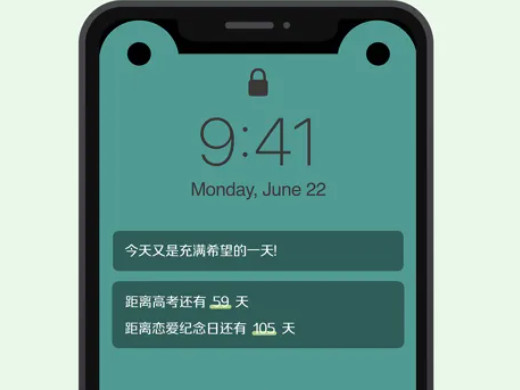 正版软件
正版软件
- 手机密码忘记了怎么办 解锁屏密码攻略
- 长按关机以后同时按开关键和音量键,选择语言,在弹出选项里选择清除数据即可。教程适用型号:HUAWEIP50系统:HarmonyOS2.0解析1首先长按手机右边的关机按键,进入关机状态。2然后同时按开关键和音量键,选择语言。3在弹出的界面里选择,清除数据就可以了。4完成操作就可以顺利进入手机界面。补充:怎么取消小米手机锁屏密码1首先点击打开手机上的设置选项。2进入设置以后,找到并点击熄屏和锁屏。3有一个自动锁屏,取消时间限制是第一种方法。4还可以彻底关闭密码,点击密码和安全选项。5在密码解锁的地方点击进去。
- 36分钟前 解手机密码 0
-
 正版软件
正版软件
- Linus Torvalds与谷歌贡献者在文件系统改进建议上发生争论
- LinusTorvalds最近在Linux内核邮件列表上对一位谷歌贡献者的文件系统建议表示了强烈的不满,他的言辞激烈,引起了业界的广泛关注。焦点是“inode”——在文件系统中是一个关键概念,RedHat将其定义为“文件系统上特定元数据的唯一标识符”。最近,Linux内核邮件列表上关于inode的讨论变得越来越激烈。Torvalds和来自谷歌的StevenRostedt就这个话题展开了激烈的辩论。有人认为,在使用tar命令进行文件打包时,inode仍然扮演着关键的角色。然而,Torvalds坚持认为,随着
- 51分钟前 inode 文件系统 torvalds 0
-
正版软件
- 如何解决键盘无法输入文字的问题
- 键盘是我们日常使用电脑时最为重要的输入设备之一,然而有时候我们会遇到键盘失灵、打不了字的情况。当键盘出现无法输入的问题时,我们该如何恢复呢?本文将介绍几种常见的方法。首先,我们可以检查一下键盘连接是否松动或断开。有时候键盘连接线可能因为长时间使用或者意外撞击而松动,导致键盘无法正常工作。我们可以尝试重新插拔键盘连接线,确保连接牢固。第二,我们可以尝试重新启动
- 1小时前 13:14 键盘故障 恢复输入 按键修复 0
最新发布
-
 1
1
- KeyShot支持的文件格式一览
- 1784天前
-
 2
2
- 优动漫PAINT试用版和完整版区别介绍
- 1824天前
-
 3
3
- CDR高版本转换为低版本
- 1969天前
-
 4
4
- 优动漫导入ps图层的方法教程
- 1823天前
-
 5
5
- ZBrush雕刻衣服以及调整方法教程
- 1819天前
-
 6
6
- 修改Xshell默认存储路径的方法教程
- 1835天前
-
 7
7
- Overture设置一个音轨两个声部的操作教程
- 1813天前
-
 8
8
- PhotoZoom Pro功能和系统要求简介
- 1989天前
-
 9
9
- CorelDRAW添加移动和关闭调色板操作方法
- 1862天前
相关推荐
热门关注
-

- CorelDRAW 2017 简体中文
- ¥3999.00-¥9500.00
-

- CorelDRAW X8 简体中文
- ¥1788.00-¥8200.00